Perbaiki: Hogwarts Legacy Tidak Menggunakan GPU
Miscellanea / / April 28, 2023
Mengenai game role-playing fantasi aksi dunia terbuka, Avalanche Software dan Warner Bros Games telah melakukan pekerjaan yang hebat dengan merilis Warisan Hogwarts pada Februari 2023. Ini adalah judul pemain tunggal yang imersif di mana Anda dapat sepenuhnya mengontrol aksi dan menjelajahi perjalanan petualangan di dunia sihir. Meskipun judul tersebut mendapat ulasan positif di Steam, beberapa pemain mengeluh bahwa Hogwarts Legacy adalah Tidak Menggunakan GPU di PC.
Hogwarts Legacy bukanlah video game baru yang mengalami penggunaan GPU (graphics processing unit) yang rendah di komputer Windows selama sesi startup dan gameplay. Tampaknya sebagian besar game PC memang memiliki beberapa masalah stabilitas atau bug dengan sistem Windows serta pengoptimalan perangkat keras PC pada level tertentu. yang pada akhirnya memicu banyak konflik seperti kelambatan, gagap, gangguan grafis, penurunan bingkai, penggunaan CPU 100%, dan sebagainya tidak menggunakan GPU atau GPU rendah penggunaan.
Cukup mengejutkan juga bahwa PC gaming beranggaran rendah dan menengah serta beberapa rig gaming kelas atas dapat mengalami masalah dengan penggunaan sumber daya kartu grafis pada sistem Windows. Jadi, apa pun spesifikasi yang Anda gunakan, judul Warisan Hogwarts mungkin akan melewati beberapa rintangan kecuali Anda telah mengoptimalkan pengaturan grafis dalam game.
Baca juga
Perbaiki: Hogwarts Legacy Tidak Menggunakan GPU
Cara Memperbaiki Bug Falling Karakter Hogwarts Legacy
Cara Memperbaiki Bug Musuh Terkenal Warisan Hogwarts
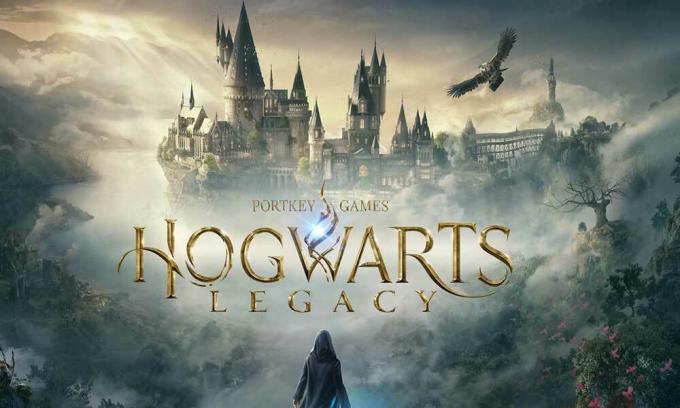
Isi Halaman
-
Perbaiki: Hogwarts Legacy Tidak Menggunakan GPU
- 1. Periksa Persyaratan Sistem
- 2. Gunakan Kartu Grafis Khusus
- 3. Perbarui Driver GPU
- 4. Perbarui Warisan Hogwarts
- 5. Verifikasi dan Perbaiki File Game
- 6. Coba Nonaktifkan Aplikasi Hamparan
- 7. Tutup Tugas Menjalankan Latar Belakang
- 8. Matikan V-Sync
- 9. Nonaktifkan Raytracing
Perbaiki: Hogwarts Legacy Tidak Menggunakan GPU
Ada banyak alasan potensial yang berlaku di balik GPU yang tidak menggunakan masalah dengan game PC Anda yang harus Anda pertimbangkan untuk diperiksa dan coba perbaiki sepenuhnya. Nah, itu termasuk V-Sync dihidupkan, Motion blur aktif, masalah Raytracing, masalah pada driver grafis, tidak menggunakan kartu grafis khusus, file game yang rusak atau hilang, versi tambalan game yang kedaluwarsa, tugas yang berjalan di latar belakang, dan lagi.
Perlu disebutkan bahwa mengikuti panduan pemecahan masalah ini sebagian besar akan menyelesaikan masalah tersebut. Jadi, tanpa membuang waktu lagi, mari lompat ke dalamnya.
Iklan
1. Periksa Persyaratan Sistem
Menurut pejabat tersebut Situs Spesifikasi PC Warisan Hogwarts, persyaratan minimum GPU untuk game ini adalah NVIDIA GeForce GTX 960 4GB atau AMD Radeon RX 470 4GB. Jika Anda menginginkan pengalaman bermain game yang lebih mulus, PC Anda harus memiliki kartu grafis NVIDIA GeForce RTX 2080 Ti atau AMD Radeon RX 6800 XT. Jadi, ingatlah bahwa konfigurasi PC Anda lebih dari cukup untuk menjalankan Hogwarts Legacy.
2. Gunakan Kartu Grafis Khusus
Pastikan sistem komputer Anda menggunakan kartu grafis khusus atau eksternal untuk menjalankan game Hogwarts Legacy. Ini pada akhirnya akan mengurangi permainan gagap, kelambatan, dan penurunan bingkai tanpa keraguan. Jika Anda tidak mengetahui setelan mana yang harus disesuaikan, ikuti langkah-langkah di bawah ini.
Untuk Nvidia:
Anda dapat melakukan hal berikut jika menggunakan kartu grafis Nvidia.
- Klik kanan pada layar kosong desktop > Klik Panel Kontrol NVIDIA.
- Klik pengaturan 3D > Pilih Kelola pengaturan 3D di panel kiri.
- Pilih Pengaturan Program tab > Pilih Warisan Hogwarts dari daftar drop-down.
- Sekarang, pilih a Prosesor NVIDIA performa tinggi.
- Simpan perubahan dan reboot PC untuk menerapkan perubahan.
Untuk AMD:
Pengguna kartu grafis AMD dapat melakukan hal berikut.
- Klik kanan pada layar kosong desktop > Pilih Pengaturan AMD Radeon dari menu konteks.
- Sekarang, klik Sistem > Pilih Grafik yang Dapat Dialihkan.
- Pastikan untuk menyimpan perubahan dan reboot PC untuk menerapkan perubahan.
Iklan
Baca juga
Perbaiki: Kesalahan DirectX Warisan Hogwarts
3. Perbarui Driver GPU
Driver kartu grafis yang kedaluwarsa atau rusak dapat memicu beberapa masalah performa game atau sistem. Sangat disarankan untuk memeriksa pembaruan driver grafis. Untuk melakukannya:
- tekan Menangkan + X kunci untuk membuka Menu Tautan Cepat.
- Klik Pengaturan perangkat dari daftar > Klik dua kali pada Display adapter.
- Klik kanan pada kartu grafis khusus yang sedang Anda gunakan.

- Klik Perbarui driver > Pilih Cari driver secara otomatis.
- Jika pembaruan terbaru tersedia, itu akan secara otomatis mengunduh & menginstal versi terbaru.
- Setelah selesai, hidupkan ulang komputer untuk segera menerapkan perubahan.
Alternatifnya, Anda dapat mengunduh versi driver grafis terbaru secara manual dan menginstalnya di PC melalui situs web resmi. Unduh file driver grafis sesuai dengan model dan produsen kartu grafis Anda. Pengguna kartu grafis Nvidia dapat memperbarui aplikasi GeForce Experience melalui Situs resmi Nvidia, dan pengguna kartu grafis AMD dapat mengunjungi situs AMD untuk yang sama.
4. Perbarui Warisan Hogwarts
Bahkan versi tambalan game yang kedaluwarsa dapat memicu beberapa potensi masalah perangkat game yang menyebabkan crash, lag, gagap, masalah terkait CPU/GPU, dan banyak lagi. Disarankan untuk memeriksa pembaruan game secara berkala dan menginstal pembaruan terbaru kapan pun tersedia. Anda dapat mengikuti langkah-langkah di bawah ini untuk melakukan hal yang sama.
Untuk Uap:
- Buka Uap klien > Pergi ke Perpustakaan.
- Klik Warisan Hogwarts dari daftar game yang diinstal di panel kiri.
- Sekarang, klien akan secara otomatis mencari pembaruan yang tersedia.
- Anda akan melihat opsi Perbarui > klik di atasnya jika pembaruan tersedia.
- Tunggu sekitar beberapa menit hingga pembaruan game selesai. [Tergantung pada ruang penyimpanan dan konektivitas internet]
- Setelah selesai, reboot PC.
Untuk Peluncur Game Epik:
- Buka Peluncur Game Epik > Kepala ke Perpustakaan.
- Sekarang, klik pada ikon tiga titik di sebelah Warisan Hogwarts.
- Pastikan Pembaruan Otomatis pilihan adalah dihidupkan.
5. Verifikasi dan Perbaiki File Game
File game yang rusak atau hilang dapat memicu masalah peluncuran atau berjalannya game dengan lancar. Verifikasi file game dan perbaiki melalui Steam atau Epic Games Launcher dengan mengikuti langkah-langkah di bawah ini untuk memperbaiki Hogwarts Legacy Tidak Menggunakan GPU dengan mudah.
Untuk Uap:
- Buka Uap klien di PC dan masuk ke akun > Buka Perpustakaan.
- Klik kanan pada Warisan Hogwarts permainan dari panel kiri.
- Klik Properti > Klik pada File Lokal tab.
- Kemudian klik Verifikasi Integritas file game…
- Sekarang, tunggu prosesnya selesai dan tutup klien Steam.
- Terakhir, restart PC untuk menerapkan perubahan.
Untuk Peluncur Game Epik:
- Buka Peluncur Game Epik > Pergi ke Anda Perpustakaan.
- Klik pada ikon tiga titik di sebelah Warisan Hogwarts.
- Klik Memeriksa > Tunggu hingga proses perbaikan selesai.
- Setelah selesai, reboot PC untuk menerapkan perubahan.
6. Coba Nonaktifkan Aplikasi Hamparan
Terkadang beberapa aplikasi datang dengan aplikasi overlay tambahan yang pada dasarnya sangat membantu streamer atau gamer. Namun, aplikasi overlay ini pada akhirnya dapat bertentangan dengan file game agar berjalan lancar dan dapat menyebabkan beberapa masalah seperti penurunan FPS, masalah layar hitam, kelambatan, gangguan, dll. Anda harus mencoba menonaktifkan aplikasi overlay secara manual sebelum meluncurkan game lagi untuk memeriksa ulang apakah masalah mogok telah diperbaiki atau belum. Untuk melakukannya:
Nonaktifkan Hamparan Perselisihan:
- Luncurkan Perselisihan aplikasi > Klik pada ikon roda gigi di dasar.
- Pilih Hamparan di bawah Pengaturan aplikasi > Menyalakan itu Aktifkan overlay dalam game.
- Klik pada permainan tab > Pilih Warisan Hogwarts.
- Akhirnya, matikan itu Aktifkan overlay dalam game beralih.
- Pastikan untuk mem-boot ulang PC Anda untuk menerapkan perubahan.
Nonaktifkan Xbox Game Bar:
- tekan Menangkan + I kunci untuk membuka Pengaturan Windows.
- Klik Game > Pergi ke Bilah permainan > Matikan Rekam klip game, tangkapan layar, dan siaran menggunakan bilah Game pilihan.
Nonaktifkan Hamparan Pengalaman Nvidia GeForce:
- Luncurkan Pengalaman Nvidia GeForce app > Buka Pengaturan.
- Klik pada Umum tab > Cacat itu Hamparan Dalam Game pilihan.
- Terakhir, restart PC untuk menerapkan perubahan, dan luncurkan game lagi.
Ada beberapa aplikasi overlay lain yang dapat menyebabkan masalah bagi Anda seperti perangkat lunak MSI Afterburner, Rivatuner, RGB, dll. Anda harus mematikannya juga.
7. Tutup Tugas Menjalankan Latar Belakang
Tugas atau program yang berjalan di latar belakang yang tidak perlu dapat memakan banyak sumber daya sistem seperti penggunaan CPU atau Memori yang secara harfiah mengurangi kinerja sistem. Oleh karena itu, masalah startup macet, tertinggal, dan tidak memuat cukup sering muncul. Cukup, tutup semua tugas yang berjalan di latar belakang yang tidak perlu sepenuhnya. Untuk melakukan ini:
- tekan Ctrl+Shift+Esc kunci untuk membuka Pengelola tugas.
- Sekarang, klik pada Proses tab > Klik untuk memilih tugas yang tidak perlu dijalankan di latar belakang dan menghabiskan sumber daya sistem yang cukup.
- Klik Tugas akhir untuk menutupnya satu per satu.
- Setelah selesai, mulai ulang sistem Anda.
8. Matikan V-Sync
V-Sync atau FreeSync sebagian besar diaktifkan secara default di game Hogwarts Legacy. Tampaknya V-Sync atau FreeSync entah bagaimana bertentangan dengan kecepatan refresh game dan kecepatan refresh monitor. Jadi, lebih baik matikan saja fitur ini di PC dengan mengikuti langkah-langkah di bawah ini.
Untuk Nvidia:
- Jalankan Steam atau Epic Games Launcher.
- Meluncurkan Warisan Hogwarts > Pergi ke dalam game Pengaturan menu.
- Di bawah Pilihan tampilan, pastikan untuk matikan V-Sync.
- Sekarang buka Panel Kontrol NVIDIA > Pilih Kelola Pengaturan 3D di panel kiri.
- Di bawah Pengaturan global, gulir ke bawah ke Sinkronisasi vertikal Dan matikan.
- Klik Menerapkan kemudian reboot PC untuk menerapkan perubahan.
Untuk AMD:
- Pastikan untuk meluncurkan Warisan Hogwarts > Buka dalam game Pengaturan menu.
- Di bawah Pilihan tampilan, pastikan untuk matikan V-Sync.
- Sekarang, buka AMD Radeon aplikasi dan menuju ke Pengaturan global pilihan.
- Di bawah Grafik Global tab, periksa ke Tunggu Penyegaran Vertikal pilihan.
- Kemudian klik pada Turun ikon panah > Dari daftar drop-down, pilih Selalu Mati ke nonaktifkan VSync atau Enhanced Sync.
- Akhirnya, Matikan itu Tunggu Penyegaran Vertikal pilihan, dan restart PC.
9. Nonaktifkan Raytracing
Last but not least, Anda harus mencoba menonaktifkan fitur Raytracing pada menu pengaturan game Anda untuk memastikan tidak ada masalah dengan pengoptimalan yang berlebihan. Raytracing adalah fitur yang cukup berguna untuk rig gaming kelas atas untuk menawarkan kualitas visual yang memukau tanpa mengurangi aspek lainnya. Tetapi jika PC Anda tidak terlalu kuat atau cukup tua, Anda harus mematikannya dengan mengikuti langkah-langkah di bawah ini.
- Buka Warisan Hogwarts game melalui Steam atau Epic Games.
- Sekarang, pergi ke dalam game Pengaturan menu.
- Di bawah Grafik pilihan, pilih keduanya Kesetiaan Dan Raytracing fitur.
- Pastikan untuk memilih Pertunjukan ke nonaktifkan Raytracing. [Anda dapat memilih Seimbang untuk mengurangi Raytracing]
- Setelah selesai, reboot PC untuk menerapkan perubahan.
Itu dia, teman-teman. Kami menganggap panduan ini bermanfaat bagi Anda. Untuk pertanyaan tambahan, Anda dapat berkomentar di bawah ini.

![Cara Memasuki Mode Pemulihan di Archos Sense 50 X [Stok dan Kustom]](/f/00796092493ded68baa4adfec9acb29d.jpg?width=288&height=384)

